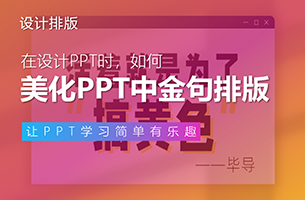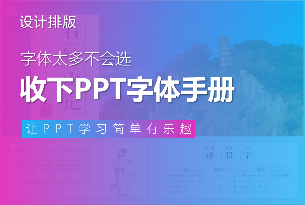我又肝了一晚,给大家分享一下详细的设计思路和操作方法。
首先还是老规矩,拿到原稿后先快速通读一遍:
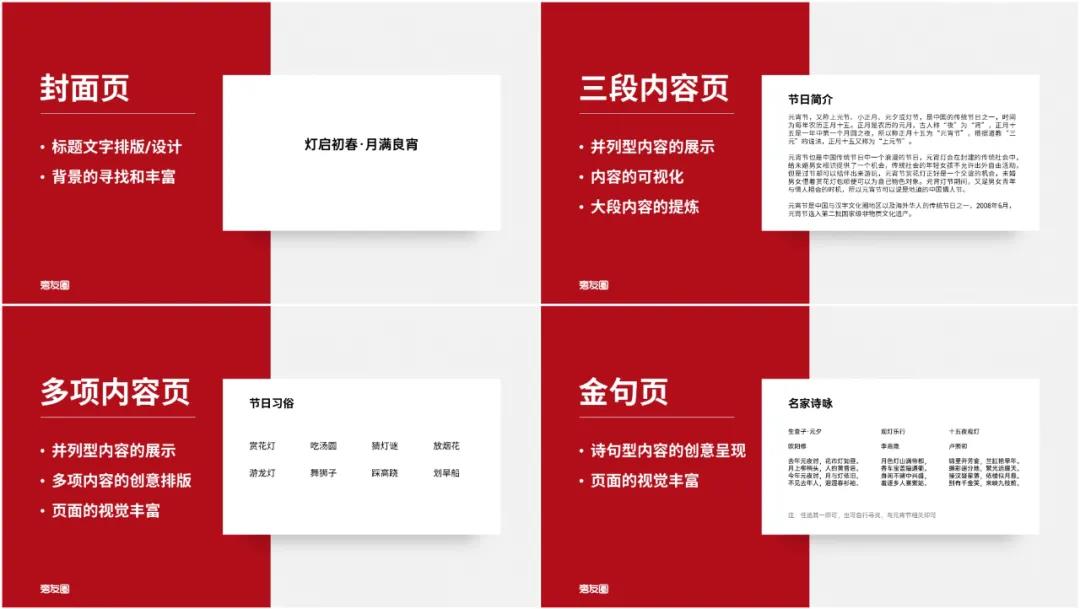
内容很简单,是关于元宵节的一些介绍。因为是中国的传统节日,设计风格上肯定也是偏向中国风了。
确定好设计风格之后,我们就可以先去一些灵感网站上,寻找一些参考,比如下面这些,就是我在天猫上看到的:

看起来都非常的精致大气,对吗?
从这些优秀的设计作品中,我们可以提炼出一些共同的设计元素:
古典的衬线字体
红绿蓝金等颜色
古风纹理
中国风边框
祥云
我们也可以参照这些,来确定我们整份PPT的主题色、主题字体和视觉元素:
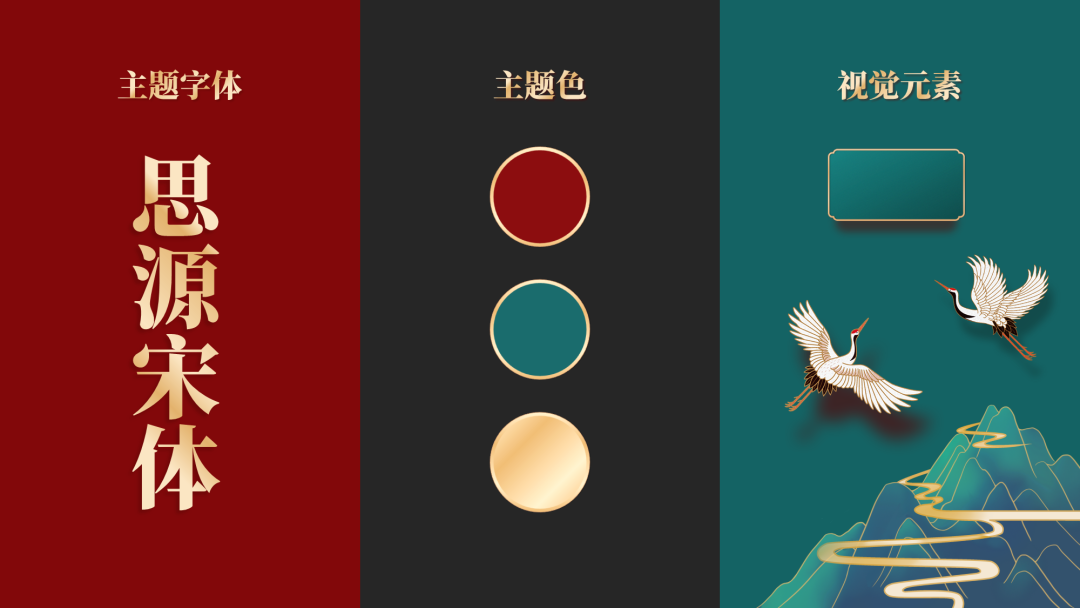
之后,就可以正式开始设计了。
首先是封面页

原稿只有一个两段式的标题,整个页面显得有些空荡荡。
为了增加标题所占的视觉比重,这里我采用了增大字号、错落排布的方法。
把标题拆成单字并调整大小,错落地排列成两行:

同时为文字设置渐变,增加一些质感:

接下来,我们来丰富下页面的视觉效果。
白色背景太单调,我们找个红色的纹理图垫个底:

标题文字所占的视觉比重还是有点小,但再放大就不美观了,咋整?
我们可以绘制一个中国风的衬底图形,来缩小版心范围。

这个图形的绘制方法也很简单,这里给大家分享一下:
首先我们插入两个横向的圆角矩形:
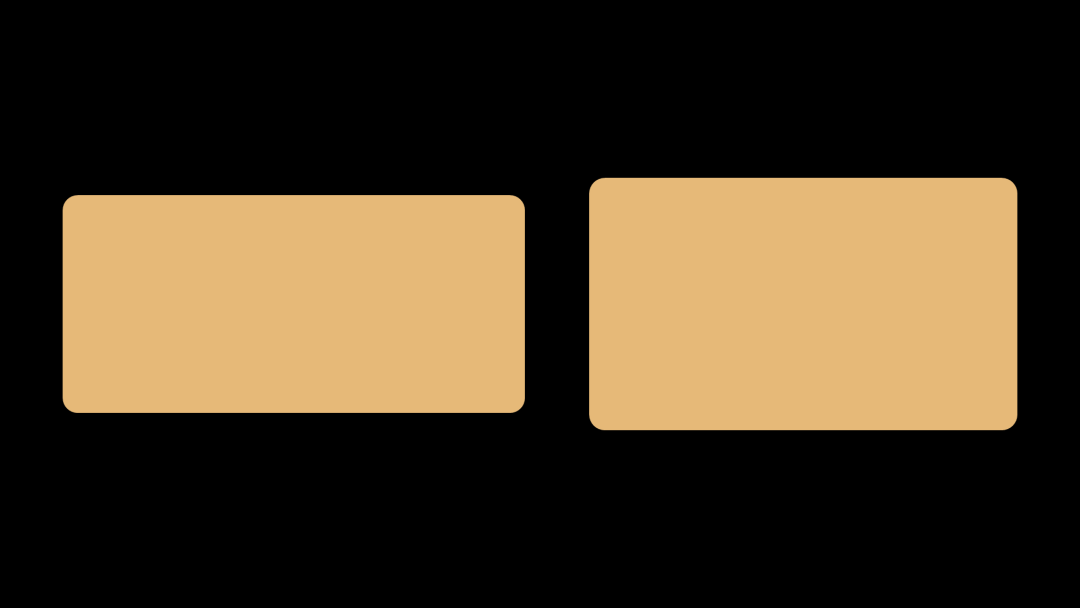
将二者居中对齐,适当调整二者的高度和宽度,并拖动黄色控点,调整圆角程度。
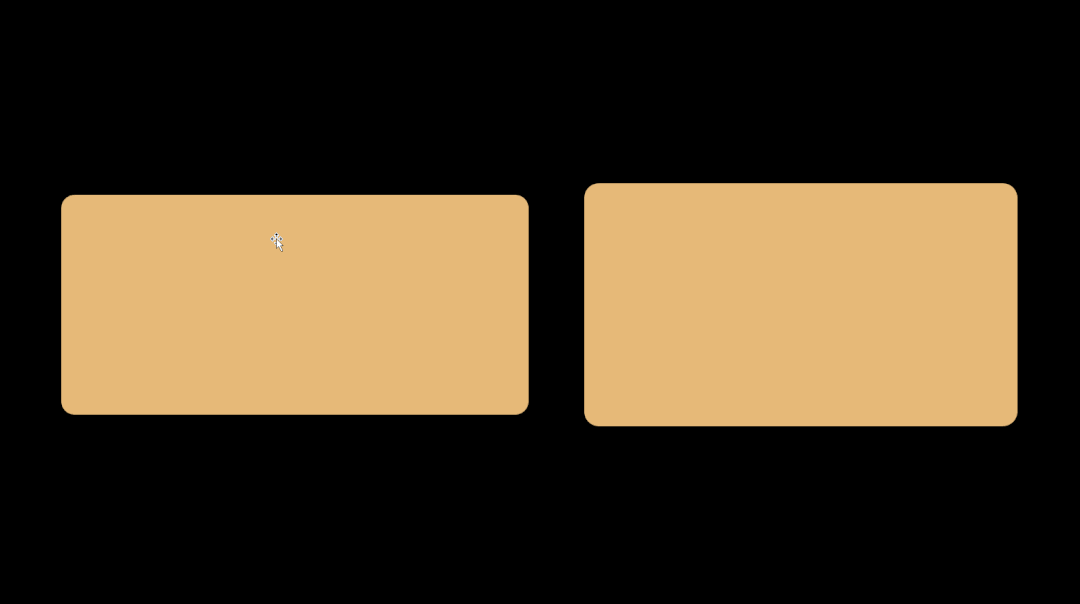
让两个圆角矩形通过重叠摆放,做出中国风的边角效果。
之后我们选中两个圆角矩形,在形状格式下的合并形状中,点击结合,就能把两个圆角矩形变成一个形状了。
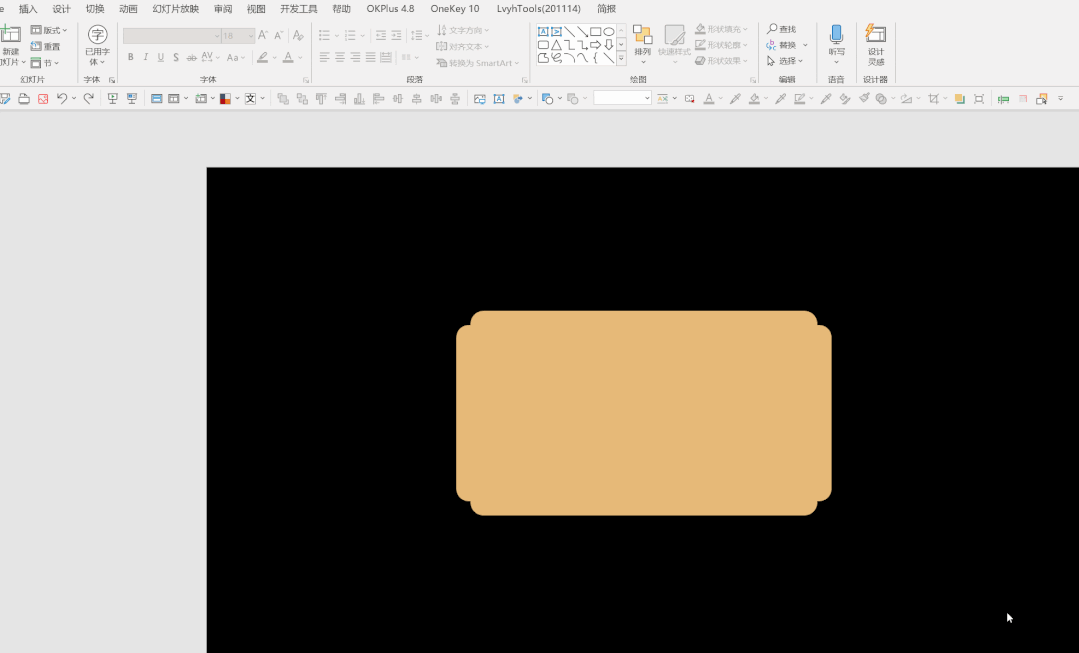 这里可以先将形状复制一份,为后面制作边框备用。
这里可以先将形状复制一份,为后面制作边框备用。
接着,我们为这个形状设置一个从左上角到右下角的渐变,让图形看起来更有光泽质感。
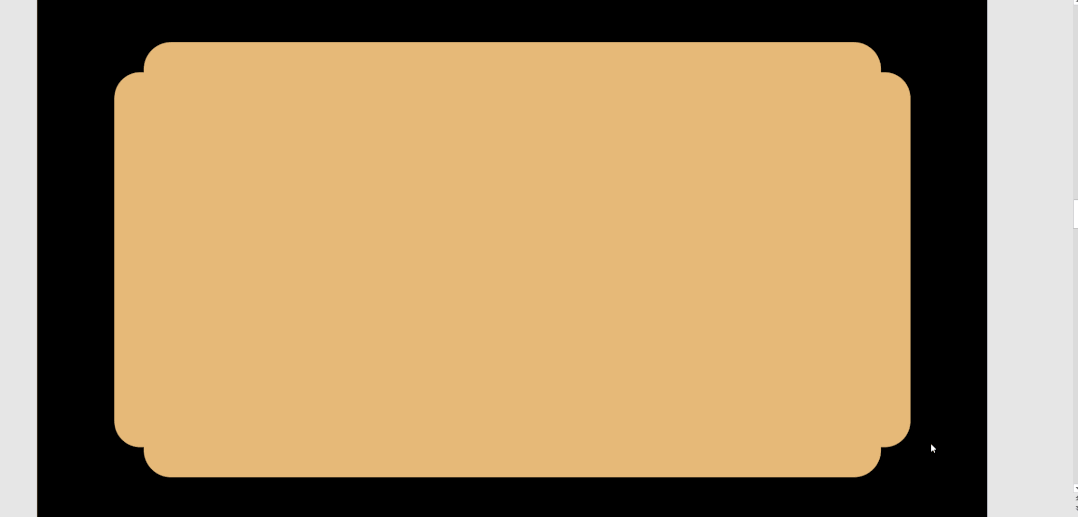
设置完渐变后,我们使用OK插件下的一键转图功能,将形状原位转为PNG图片。
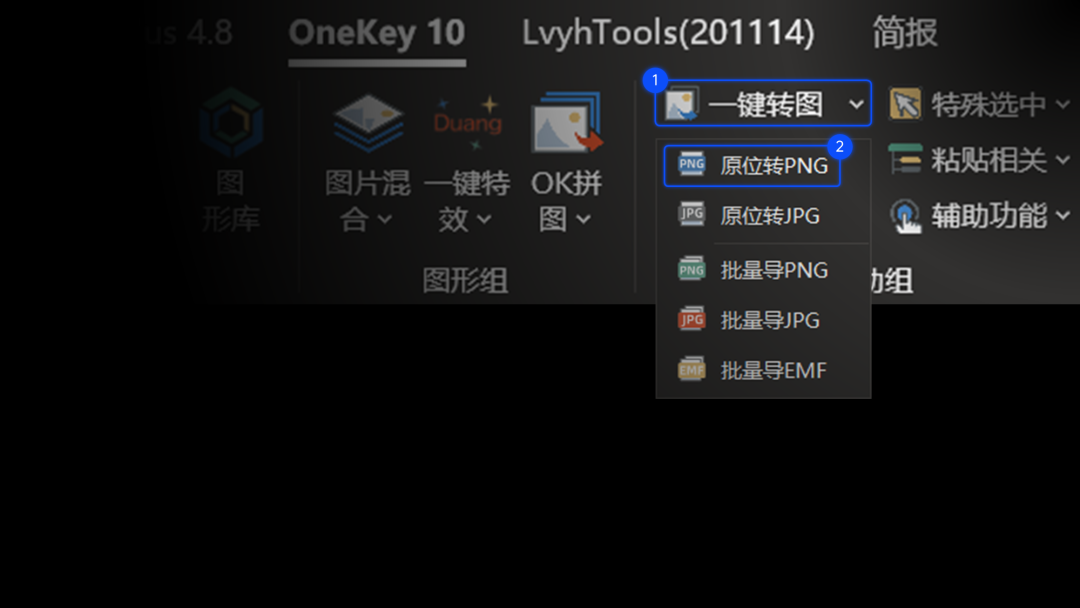 如果没有OK插件的话,可以先剪切形状,在页面上单击鼠标右键,选择粘贴为图片。
如果没有OK插件的话,可以先剪切形状,在页面上单击鼠标右键,选择粘贴为图片。
然后我们选中图片,点击图片格式下的艺术效果,选择胶片颗粒,为图片增加一些复古的质感。
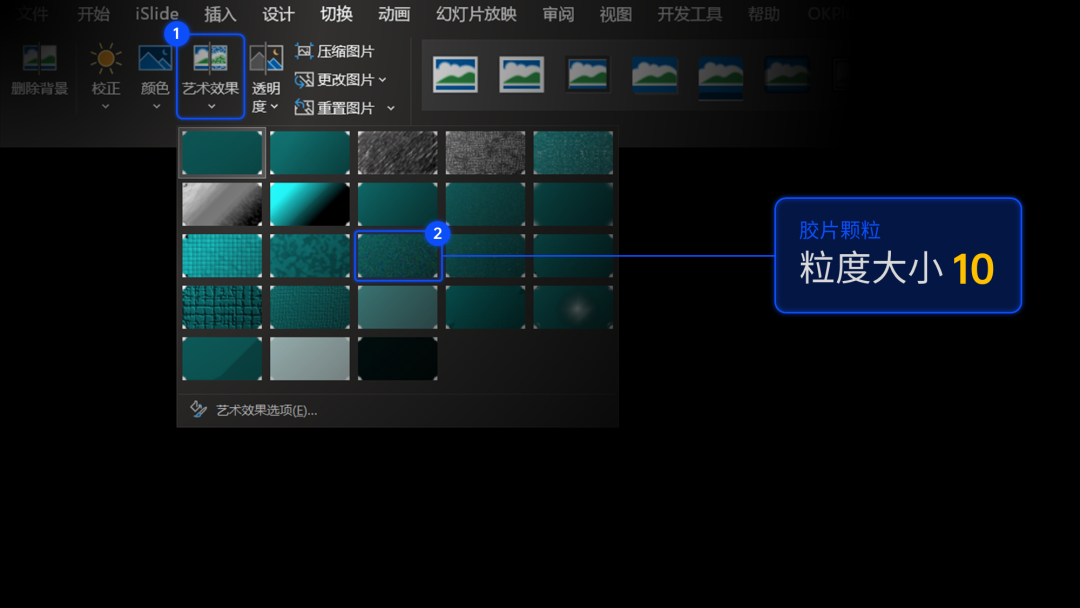
最终效果如下:
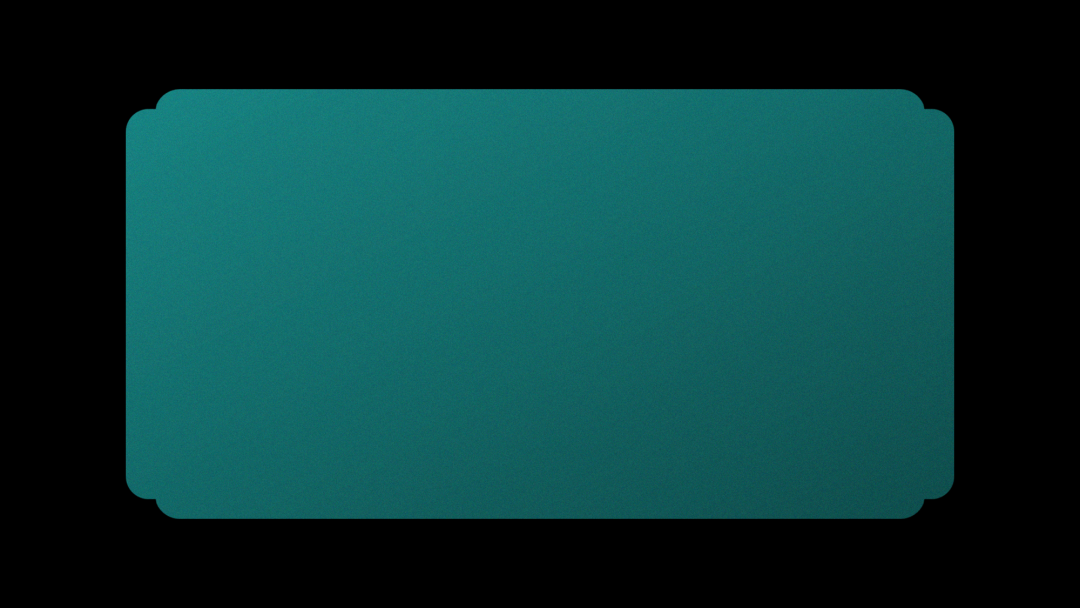
图片制作完了,再来制作一个金属感的边框。
我们将之前复制的备用图形,设置为无填充和渐变线。
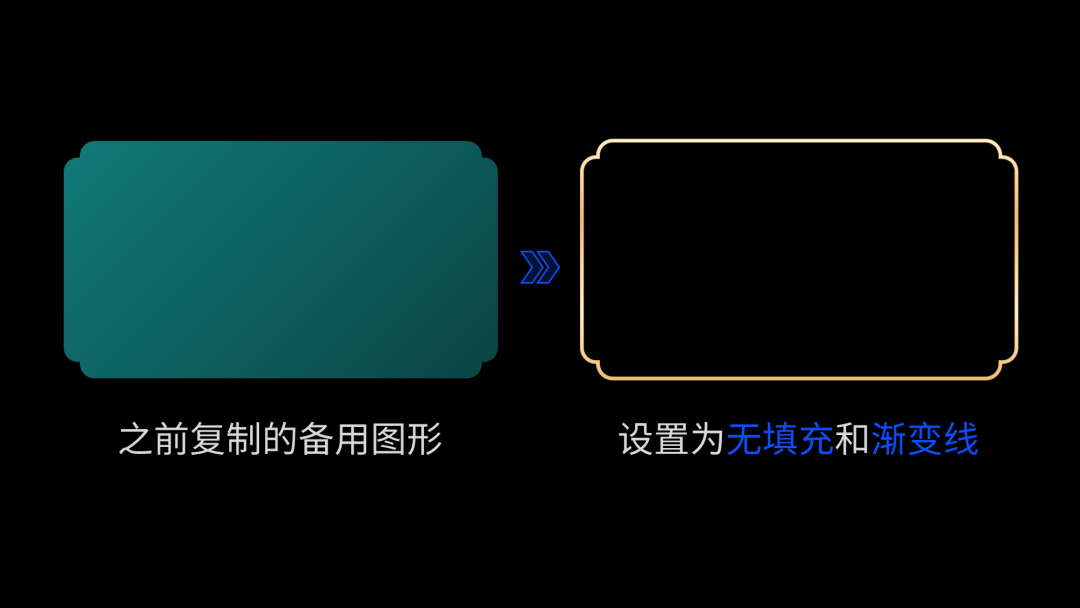
渐变参数如下:
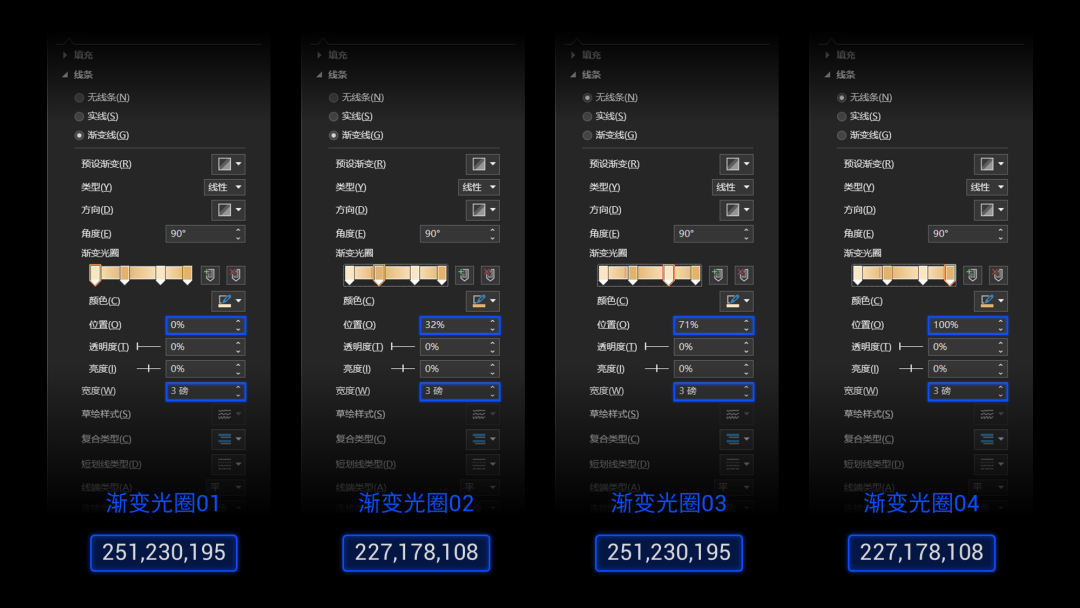
放大看一下:
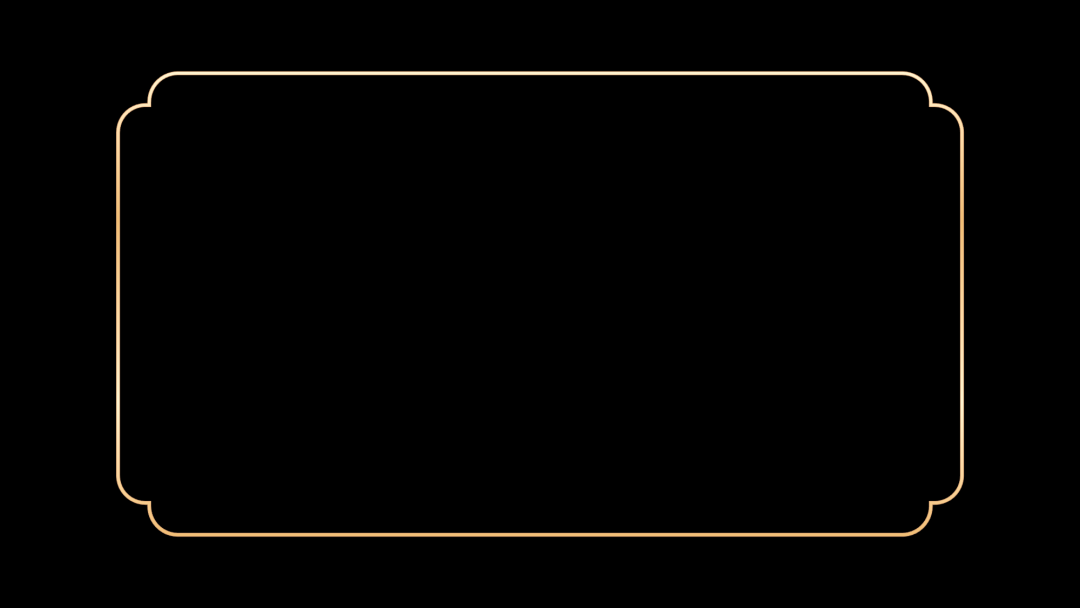
有点儿金属质感了,是吗?
最后,我们把制作好的边框和衬底图片居中对齐,并设置一下阴影。
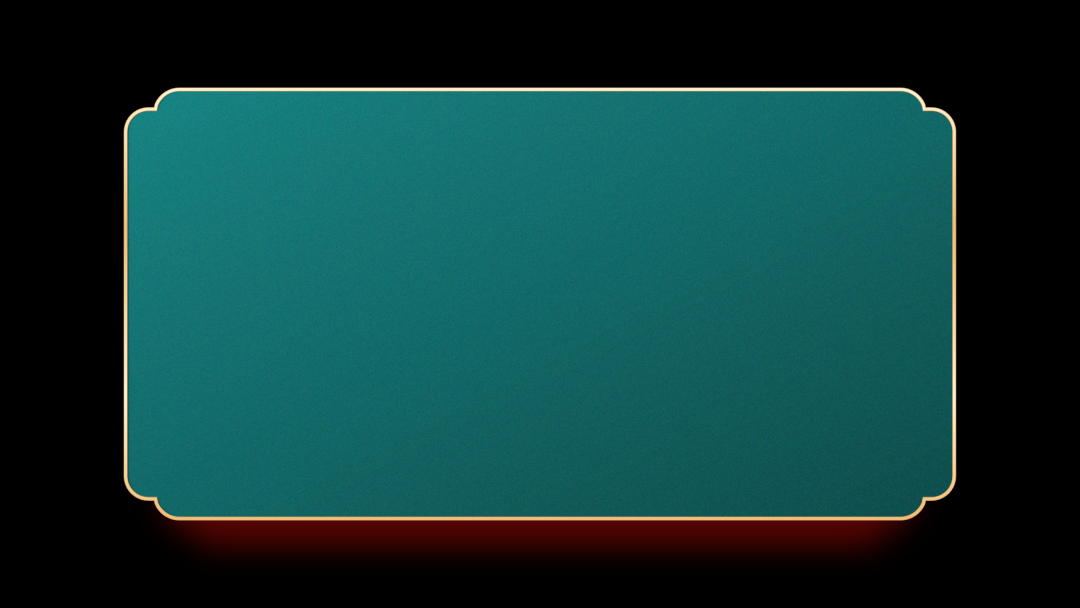
一个中国风的衬底图形就完成了!操作方法很简单,关键在于细节的处理。
添加完衬底图形之后,页面看起来还是有点平淡。

于是,我又寻找了一些国潮风的元素,让页面的视觉效果和层次感更加丰富。

到这里,一张封面就完成了。
接下来是第2页
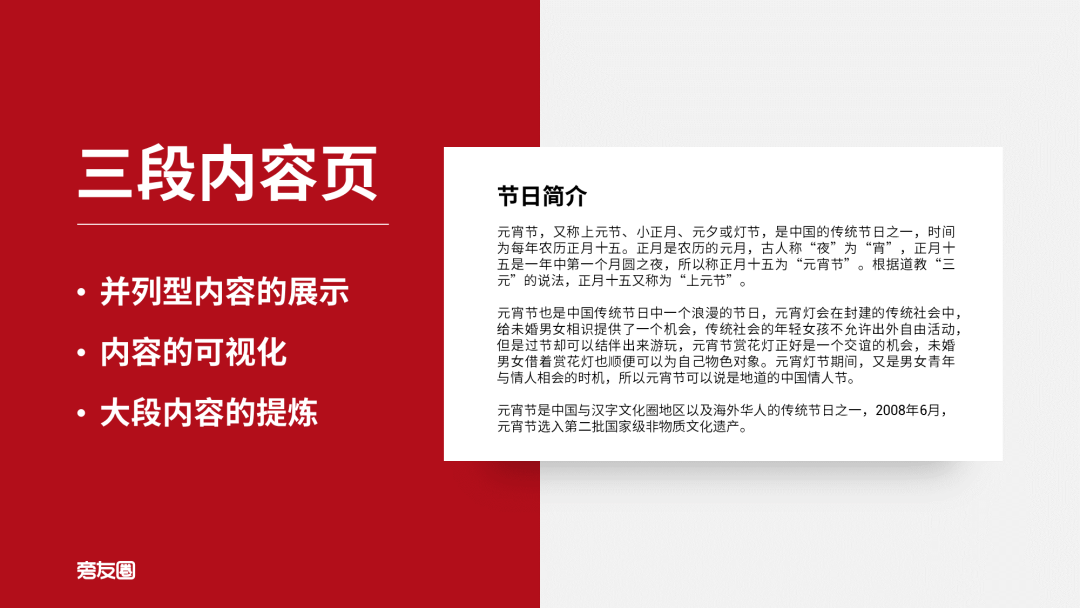
这一页的内容很多,考虑到大段的文字会让观众阅读起来十分费劲,难以快速理解,我们可以先对文字进行提炼。
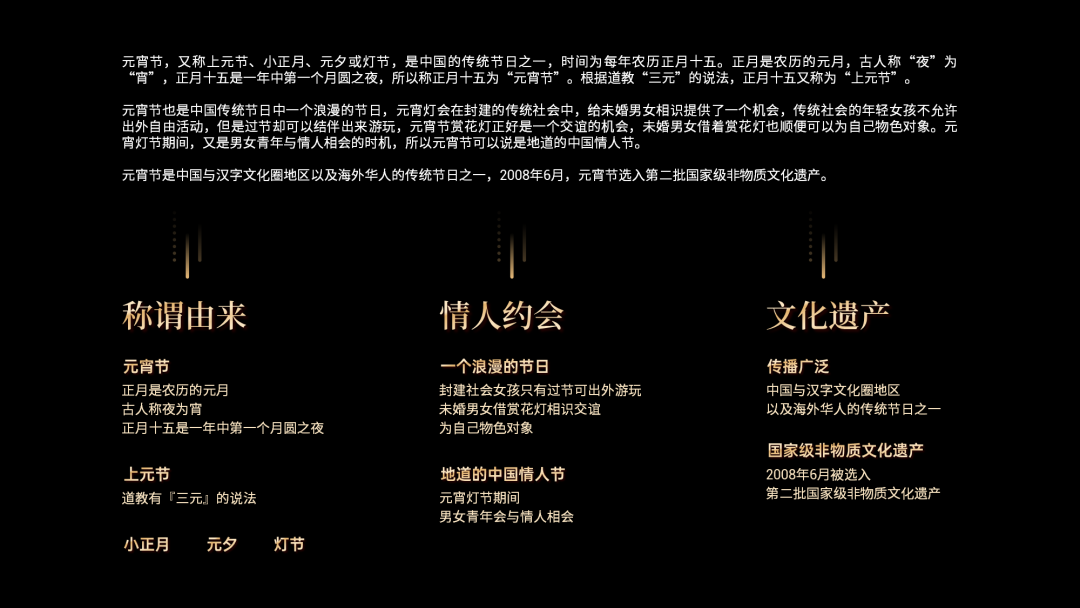
因为是三段内容页,所以我们可以考虑将内容并列式的排版,并统一加上一个衬底。

之后,我们还可以对标题,做一点变化,比如把文字错落排版:
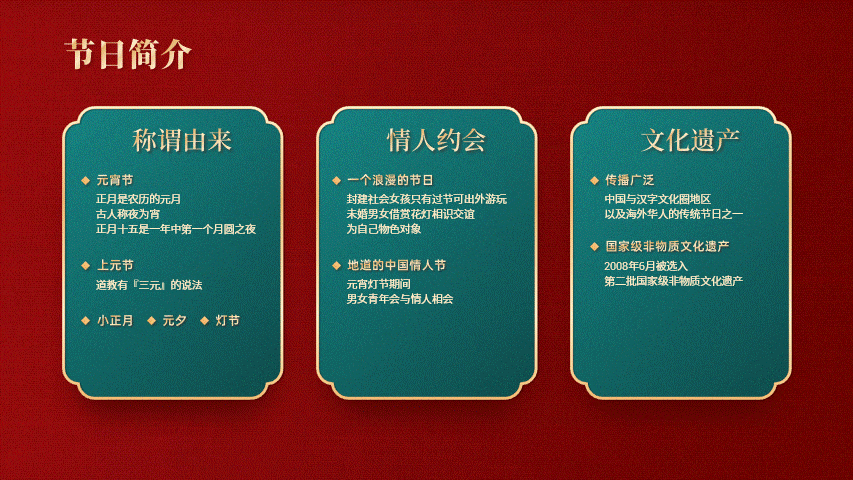
看起来还不错,对吗?
但页面下方好像有点空了,我们可以找一些国潮风的山水元素,进行视觉上的填补。

还不错吧?
接下来是第3页
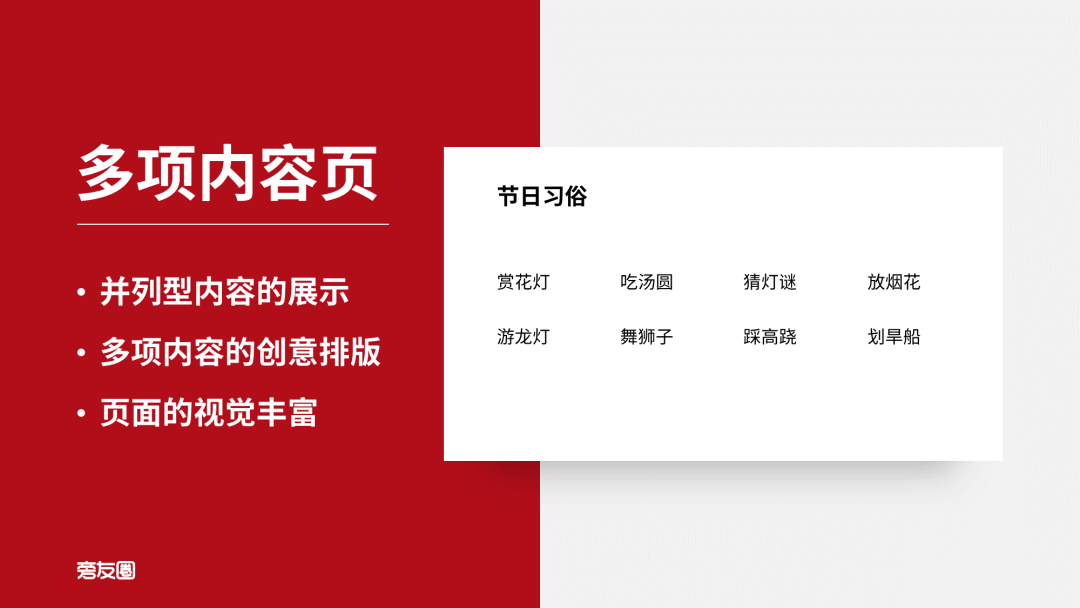
这一页的内容比较简单,是元宵节的八种习俗名称。因此,我们可以去素材网站上,寻找一下相对应的素材。
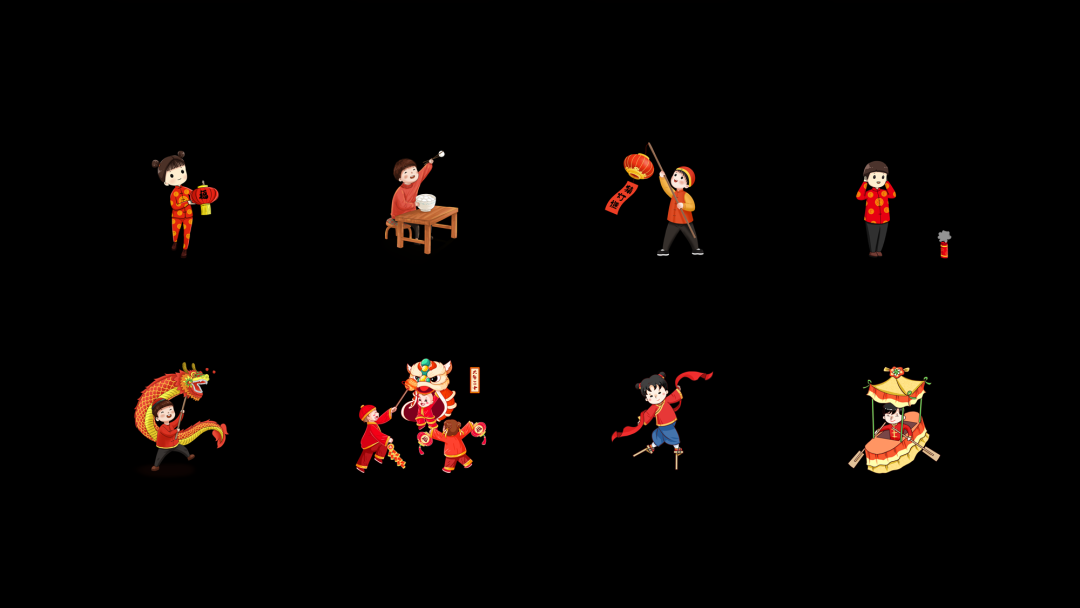
然后我们把找到的图片素材,并列的排成两行,也统一加一个衬底。
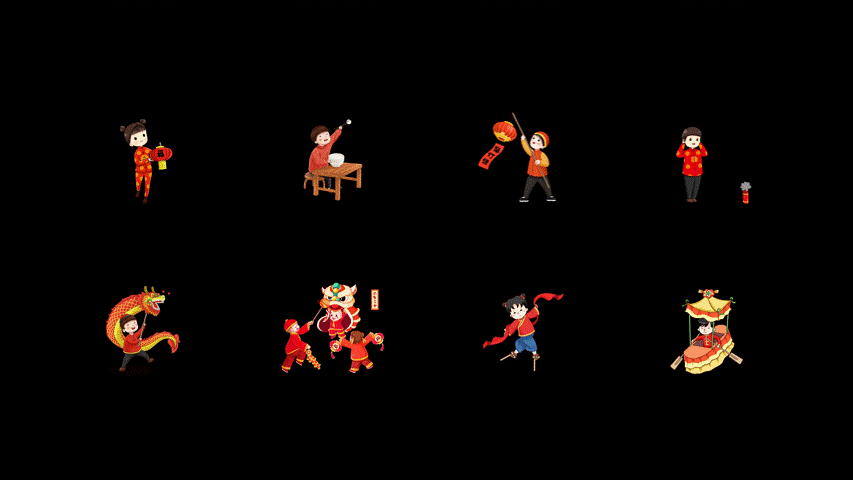
看着还是有点平淡,对吗?
我们可以再找一些国潮风的素材,我找了一个这样的:
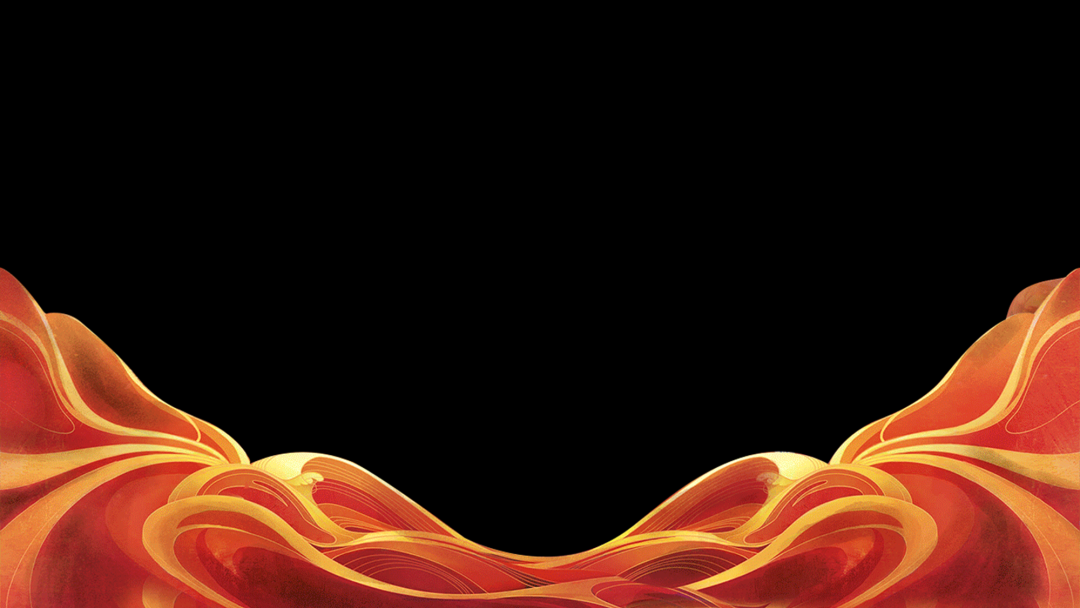
然后把素材放在衬底的下方,给页面增加一些层次。

最后,我们还可以找一些烟花素材,适当调整大小和透明度,然后散落的放置在页面上,作为点缀。
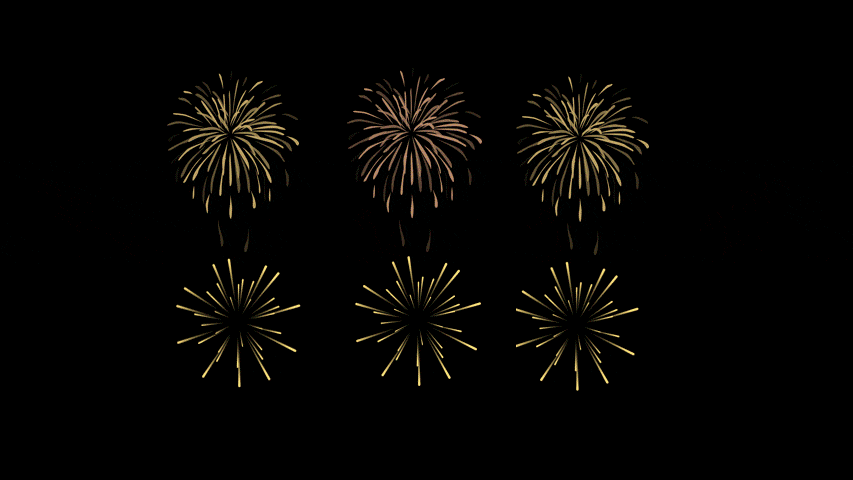
到这里,这一页也完成啦~
最后是第4页
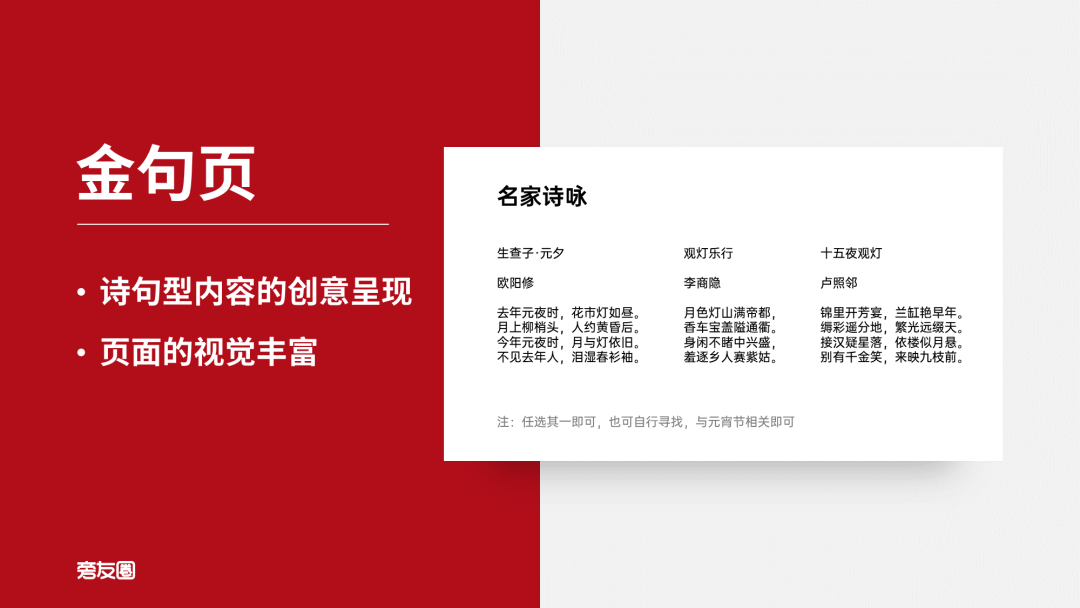
这一页的内容和要求,是展示一些古人关于元宵节的诗词。
因此我们可以寻找一些诗词碑刻的PNG素材,叠放到页面背景上,丰富一下细节。
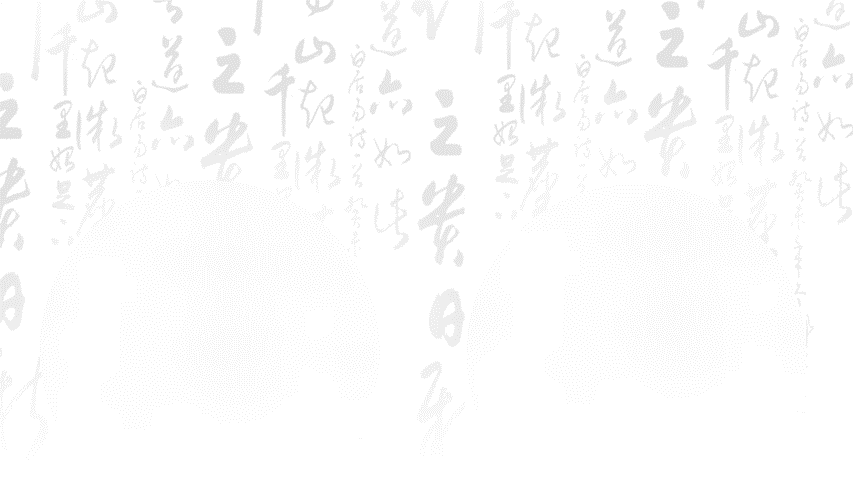
之后,我们可以再寻找一个卷轴素材,比如下面这样的:
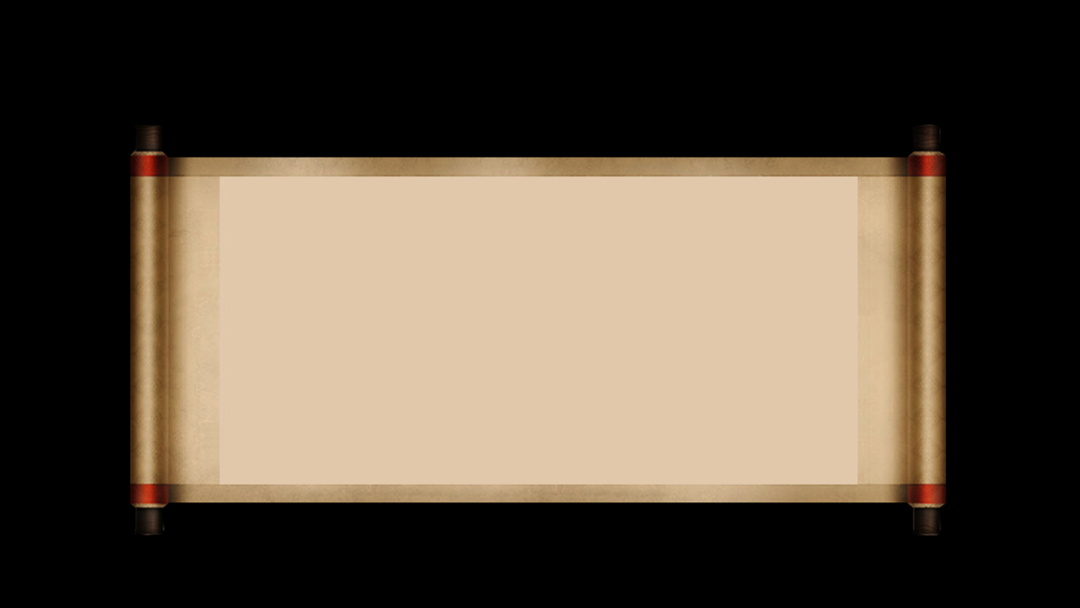
然后把文字放在上面,毕竟古人都是用这个东东装裱字画的嘛~

但是呢,现在这个卷轴有些不够宽~
而且前面的衬底图形都是绿色,到这里卷轴突然成了浅白色的,会有些奇怪,对吗?
我们可以先把卷轴向左移动,和页面标题左对齐,然后把右侧超过页面中轴分割线的部分裁剪掉。
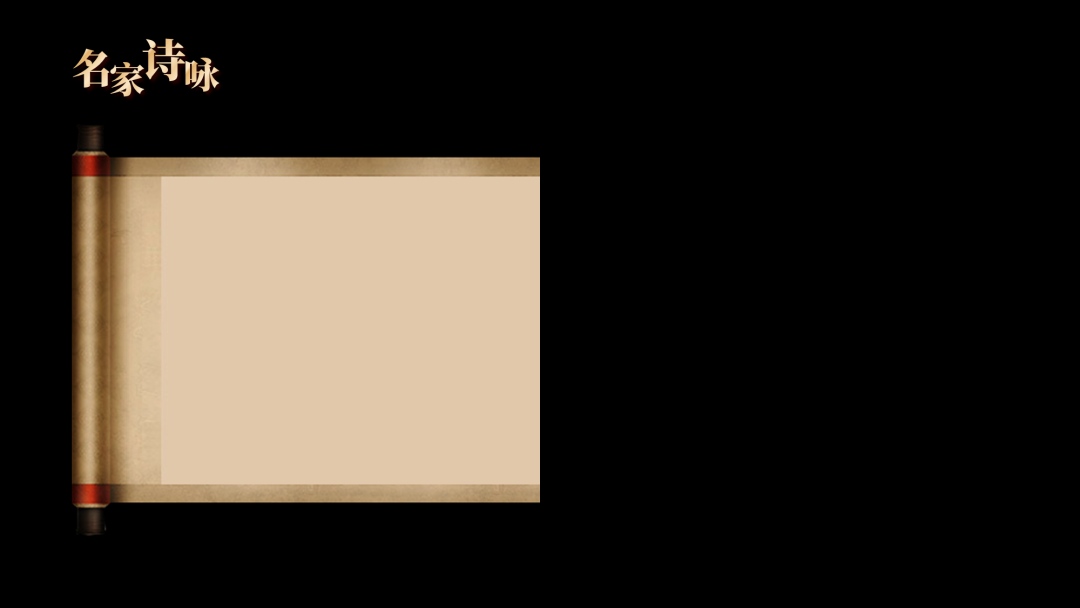
然后选中剩余部分,按住CTRL+SHFIT键向右拖动鼠标,复制一份并进行水平翻转,移动到页面右侧,这样卷轴就够宽了~
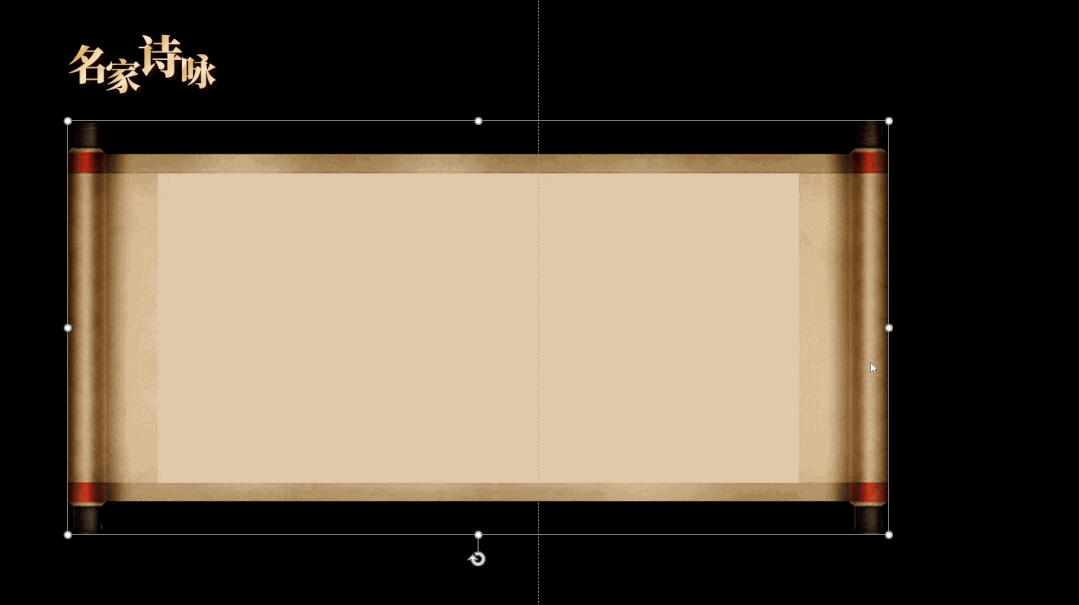
我们再来解决另一个问题——给卷轴加点儿绿~
首先我们要绘制一个,和卷轴内侧部分宽高相等的矩形:
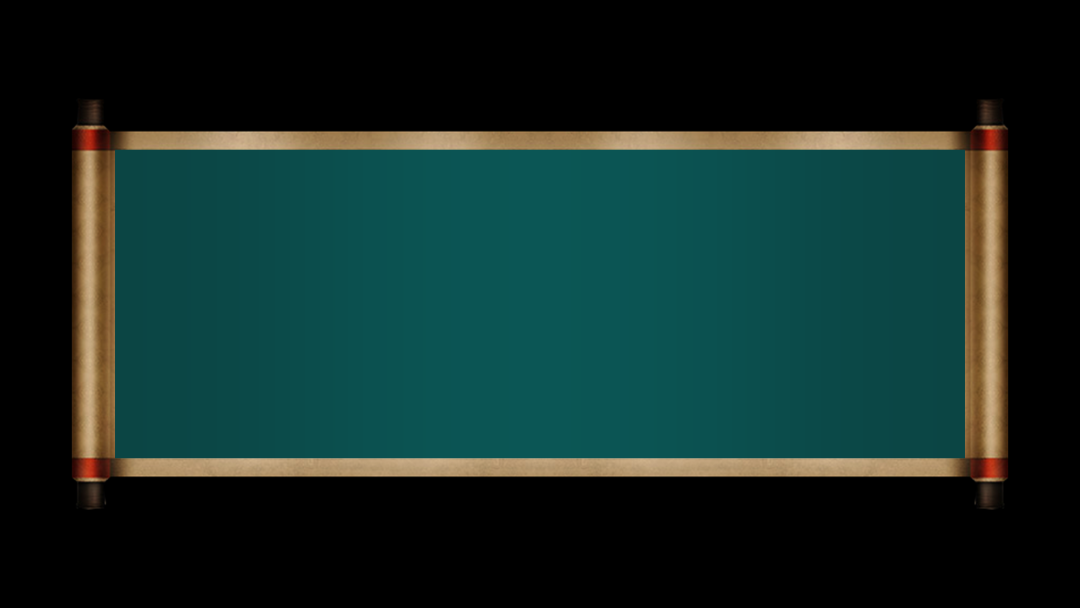
融合感很差,是吗?
我们再仔细观察一下卷轴,发现卷轴的轴和画布的连接处有一个明暗的过渡。
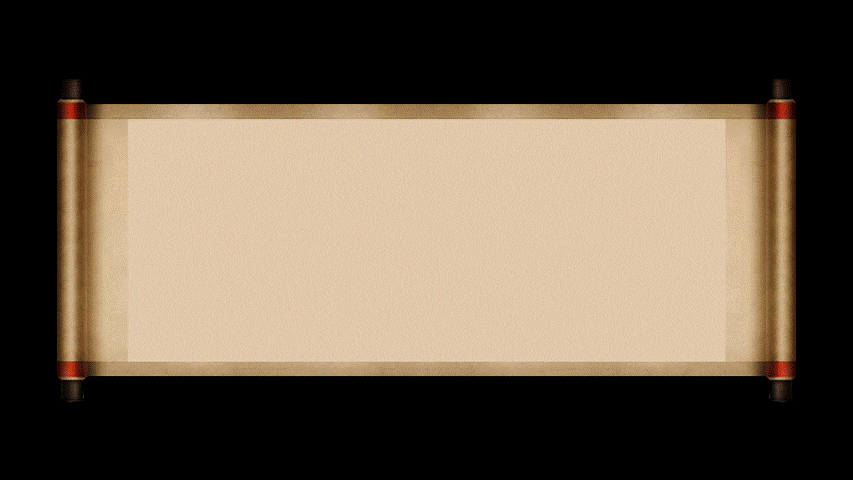
那么我们也可以考虑用一个黑色渐变,来模拟一下这个过渡。
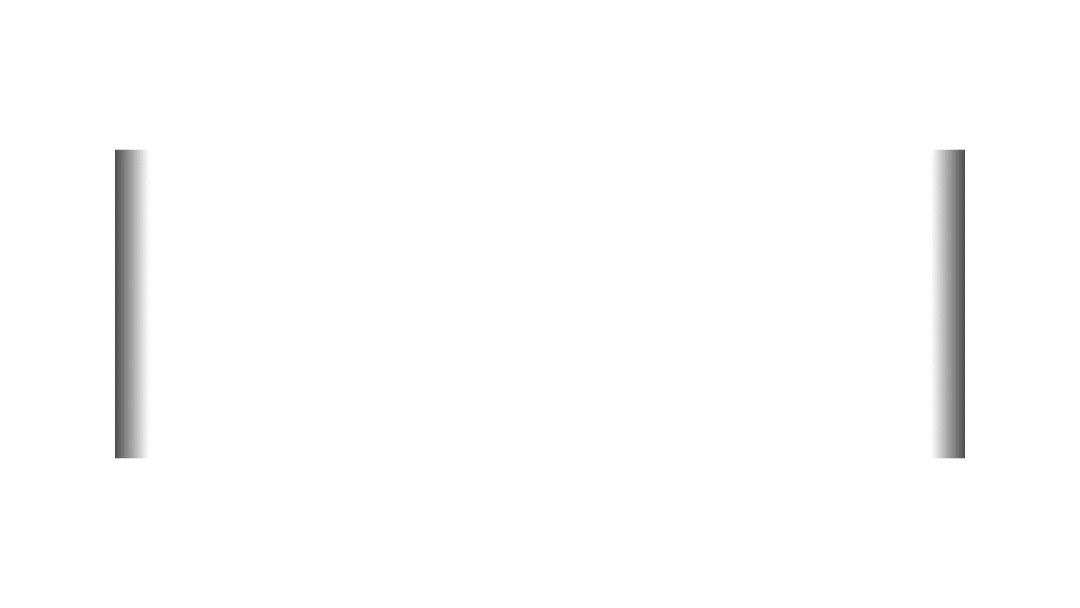
渐变参数如下:
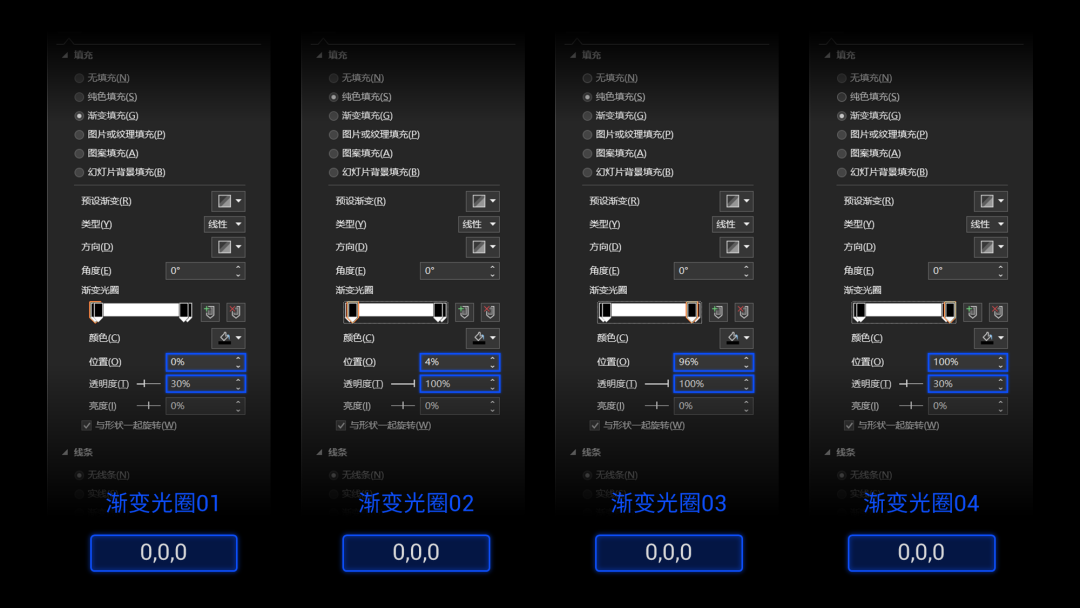
我们把制作的黑色渐变放在绿色矩形上,再看下效果。
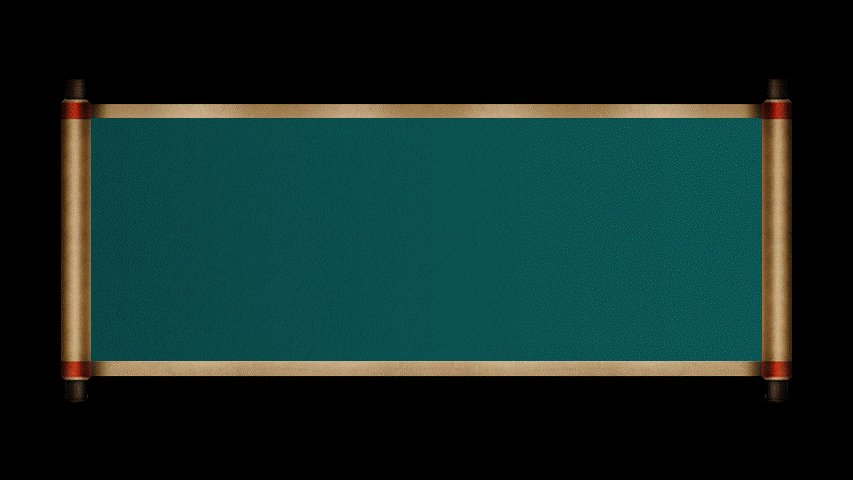
融合感强了很多,对吗?
接下来,我们就可以把文字放心大胆的放到卷轴上了。

最后,我们可以再找一些素材放置到页面底部,填补一下页面下方的空白。

这里我找到了一个带有岳阳楼的,感觉还挺诗情画意,贴合页面主题的哈哈~
到这里,整份PPT就全部制作完成了。
我们再来看一下最终效果。
-修改前-

-修改后-

看起来还不错吧?
转至公众号:旁门左道PPT

 美P于2021-03-06发布在
美P于2021-03-06发布在